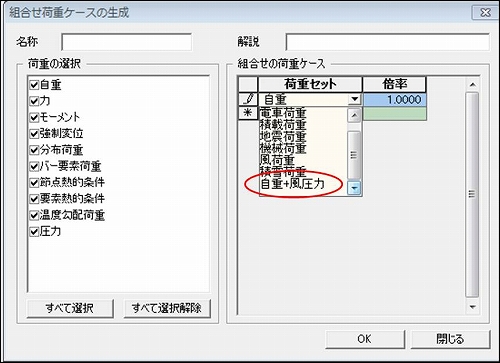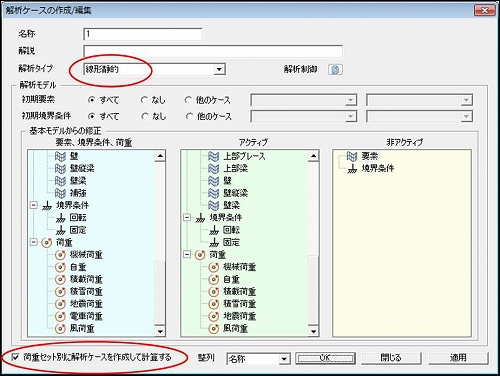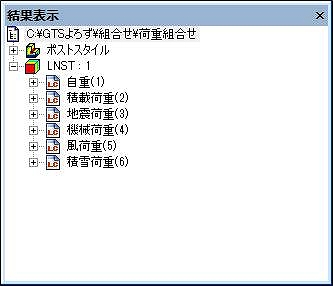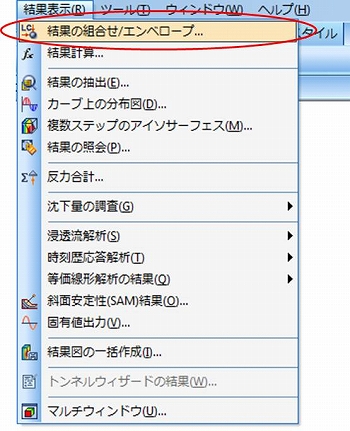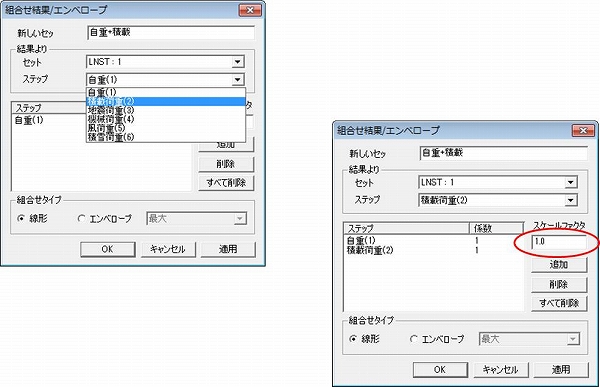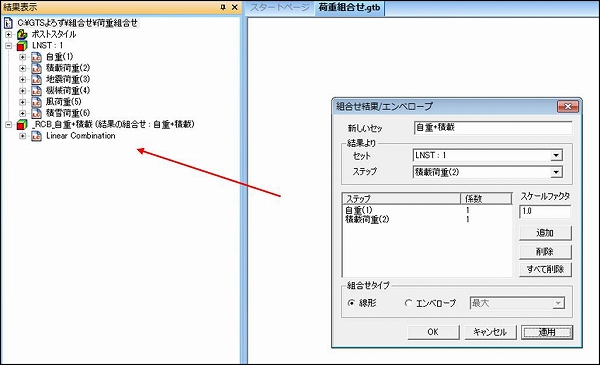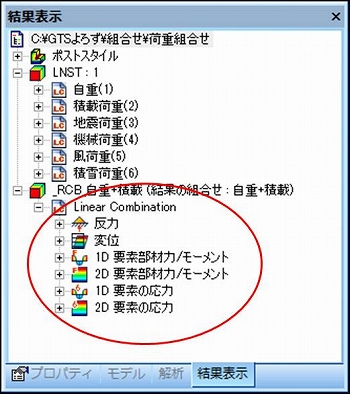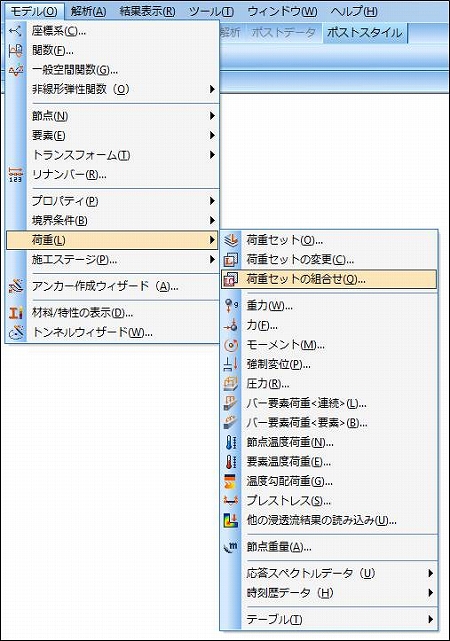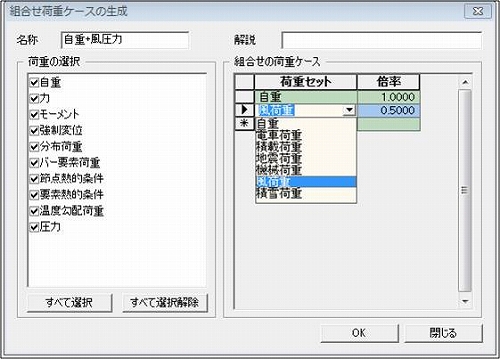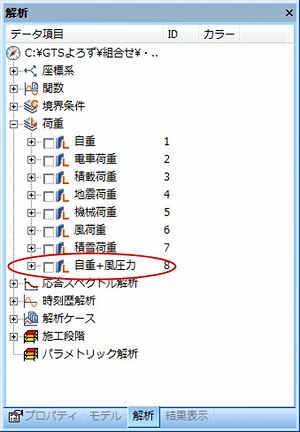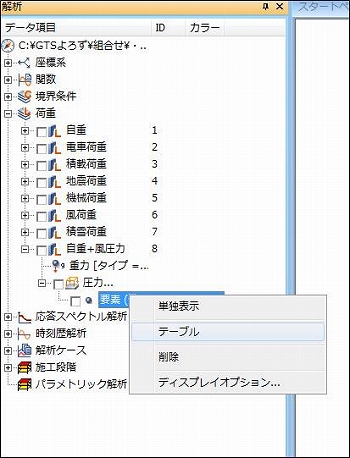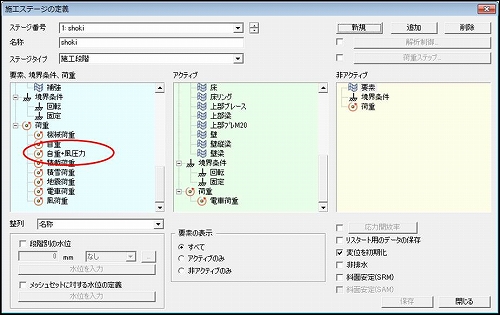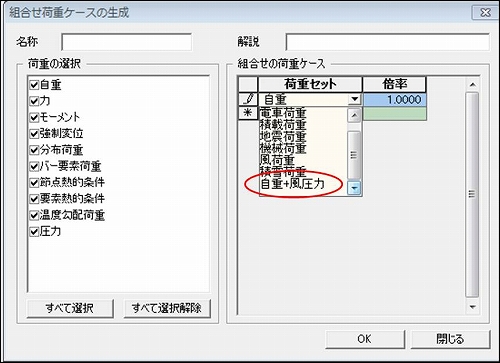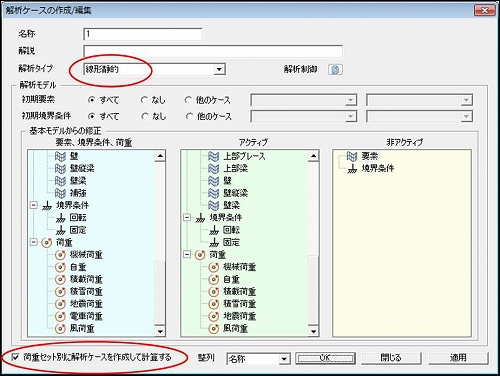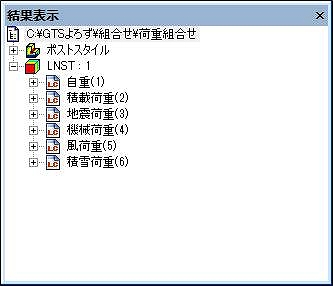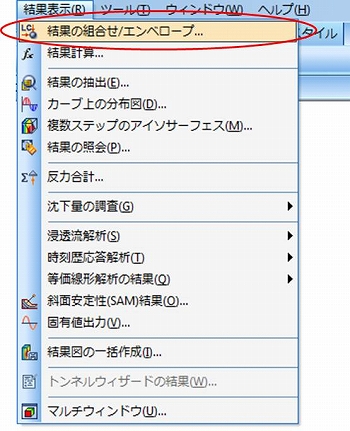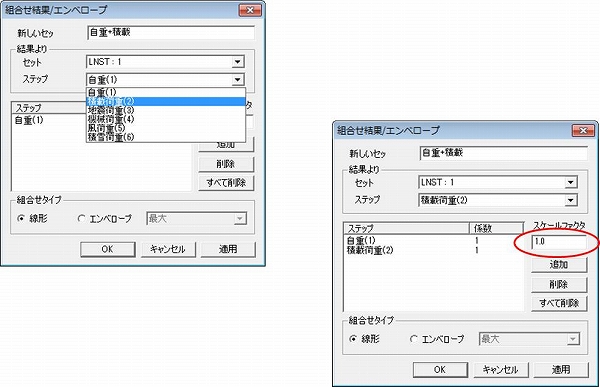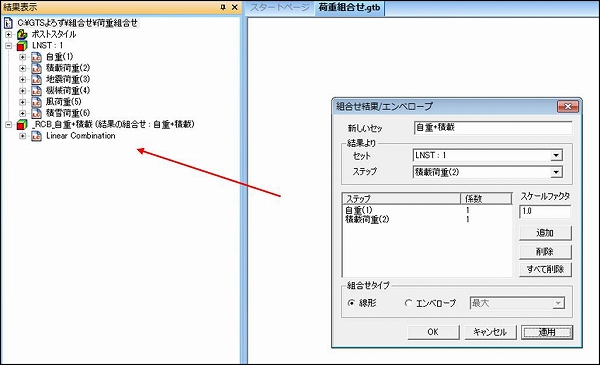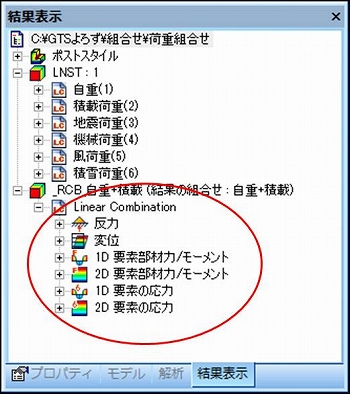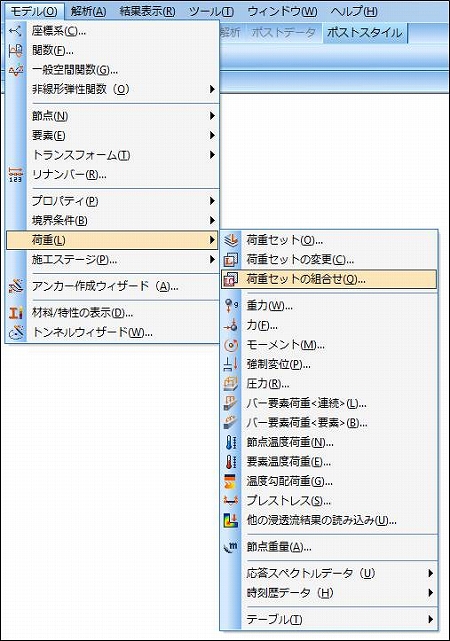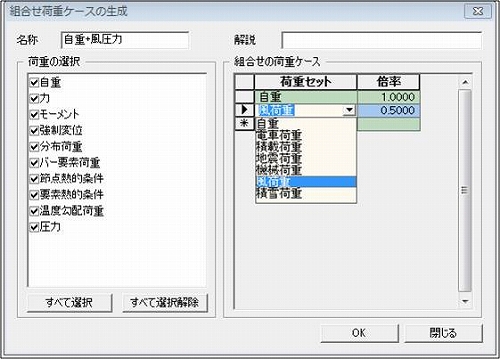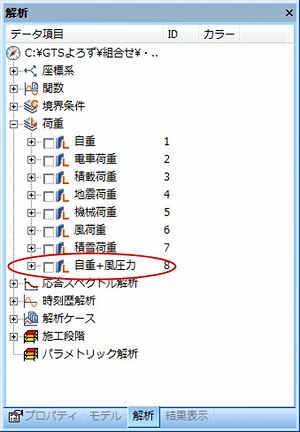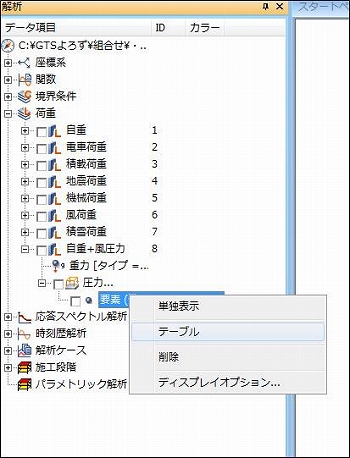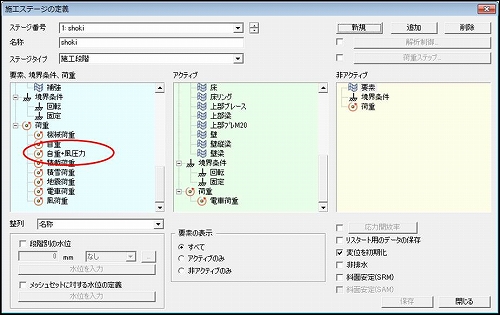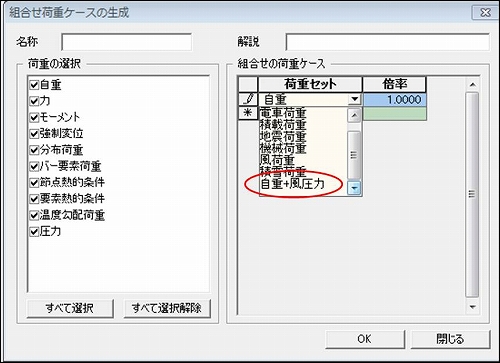CREATEC TECHNICAL BLOG
クレアテック技術ブログ
戻る
構造解析の場合、自重、積載荷重、風圧力、雪荷重などいくつかの荷重を組合せて結果を比較することが必要になる場合がしばしばあります。midas GTSには効率よく組合せを行う機能があります。次に説明する2つの方法があり、1つは線形解析の場合だけですが荷重ごとに計算してポスト処理で結果を組合せる方法、もう1つは荷重セットとして荷重組合せを用意する方法です。これは非線形解析も可能です。
 1.荷重ごとに計算する場合を説明します。解析→解析ケース→作成を指定します。解析ケースの作成画面で解析タイプを線形解析とし、下にある「荷重セット別に解析ケースを作成して計算する」にチェックを入れます。これは線形解析以外では指定できません。
1.荷重ごとに計算する場合を説明します。解析→解析ケース→作成を指定します。解析ケースの作成画面で解析タイプを線形解析とし、下にある「荷重セット別に解析ケースを作成して計算する」にチェックを入れます。これは線形解析以外では指定できません。
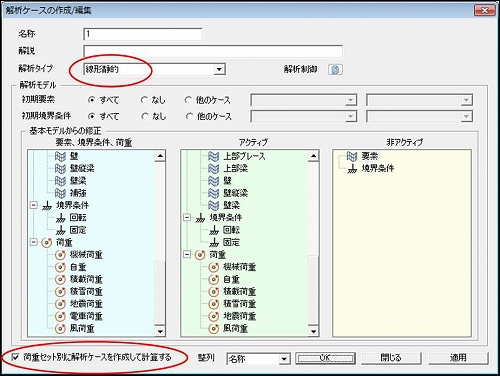 2.解析を行うと下記のように、荷重ごとに分かれてポスト処理画面が出てきます。
2.解析を行うと下記のように、荷重ごとに分かれてポスト処理画面が出てきます。
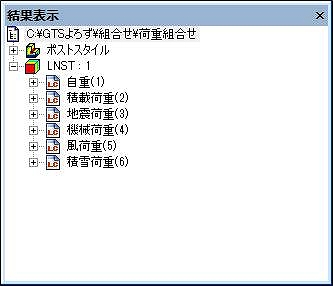 3.結果表示から「結果の組合せ/エペンロープ」を選択します。
3.結果表示から「結果の組合せ/エペンロープ」を選択します。
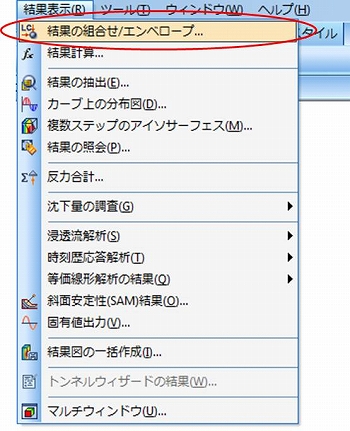 4.セット名称を指定し、組合せる荷重を選択します。スケールファクタも指定できます。この場合スケールファクタは両方1です。
4.セット名称を指定し、組合せる荷重を選択します。スケールファクタも指定できます。この場合スケールファクタは両方1です。
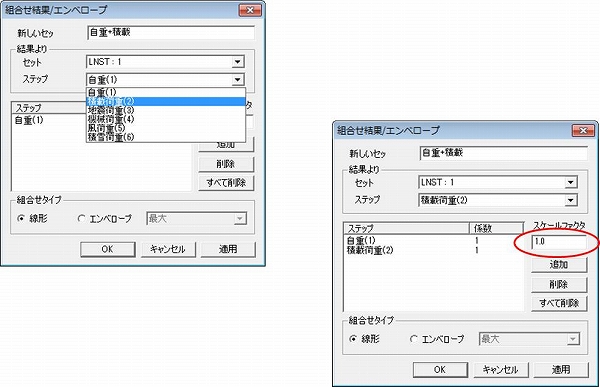 5.ポスト処理画面に組合せの表示が追加されます。再計算する必要はなく、この段階で組合せは完成しているのが大変便利なところです。
5.ポスト処理画面に組合せの表示が追加されます。再計算する必要はなく、この段階で組合せは完成しているのが大変便利なところです。
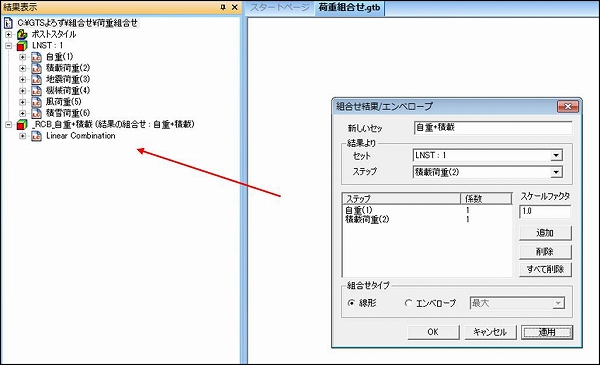 6.組合せ結果は、普通のポスト処理と同様の処理が可能です。
6.組合せ結果は、普通のポスト処理と同様の処理が可能です。
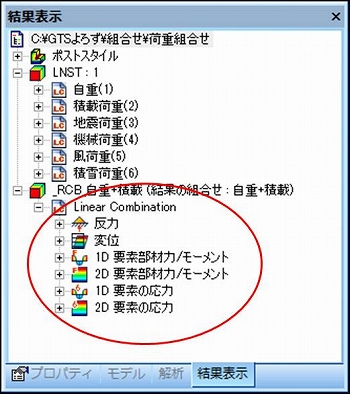 7.次は荷重を組合せる場合の説明です。モデル→荷重→荷重セットの組合せ を選択します。
7.次は荷重を組合せる場合の説明です。モデル→荷重→荷重セットの組合せ を選択します。
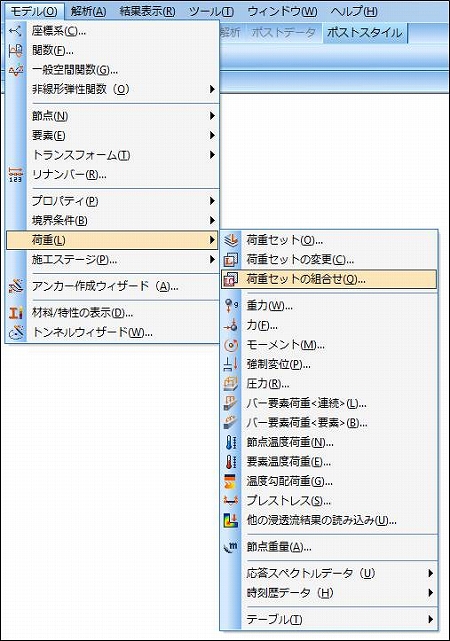 8.名称(この場合は「自重+風圧力」)と組合せる荷重とその倍率を指定します。
8.名称(この場合は「自重+風圧力」)と組合せる荷重とその倍率を指定します。
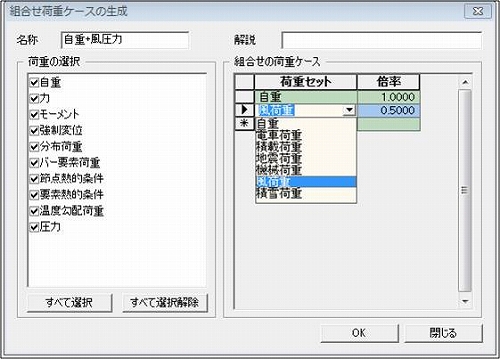 9.荷重データに組合せ荷重が追加されます。これを解析ケースで指定します。
9.荷重データに組合せ荷重が追加されます。これを解析ケースで指定します。
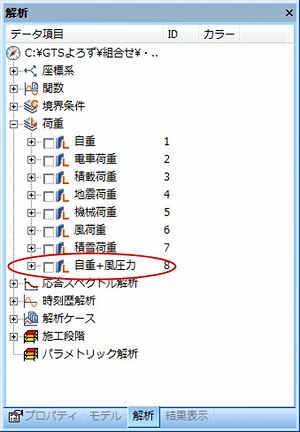 10.最初から入力している荷重と同様、テーブルで数値が確認できます。倍率が正しく入っているかどうかはこれで確認できます。
10.最初から入力している荷重と同様、テーブルで数値が確認できます。倍率が正しく入っているかどうかはこれで確認できます。
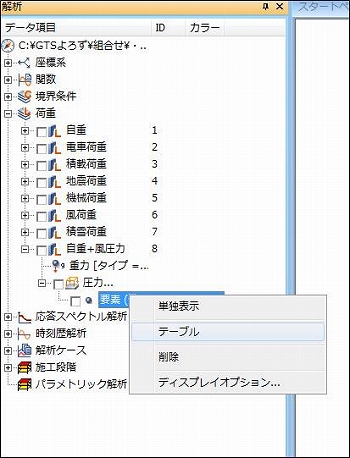 11.施工ステージの荷重データにも表示されるので、施工段階解析でも使用できます。
11.施工ステージの荷重データにも表示されるので、施工段階解析でも使用できます。
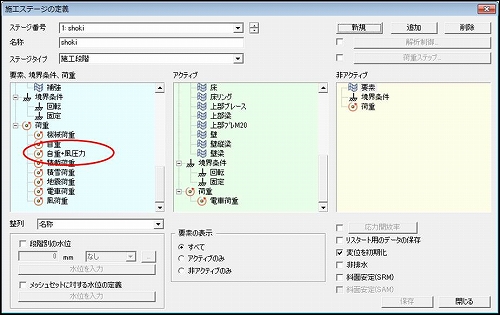 12.組合せの組合せを作成することも可能です。
12.組合せの組合せを作成することも可能です。